qq群怎么查聊天记录 在QQ群聊天记录中查找特定内容的步骤
更新时间:2024-02-02 18:01:13作者:xiaoliu
在我们日常的社交交流中,QQ群已经成为了一个非常重要的平台,无论是工作上的讨论还是兴趣爱好的交流,QQ群都能提供一个便捷的沟通方式。有时候在群聊天记录中查找特定内容可能会变得有些困难。幸运的是QQ群提供了一些简单的步骤,让我们能够快速有效地查找到自己需要的聊天记录。接下来我们将一起探讨在QQ群聊天记录中查找特定内容的步骤。
步骤如下:
1.首先,双击你要查找聊天记录的QQ群,打开群聊天对话框
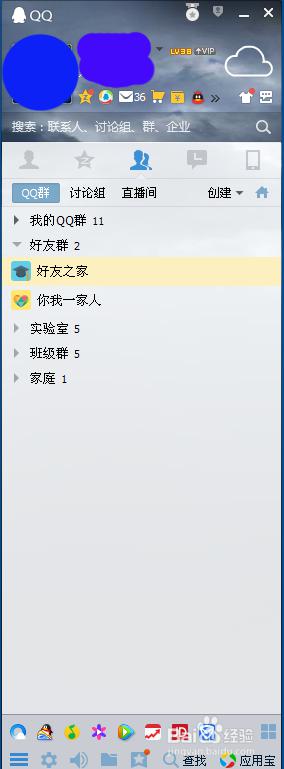
2.点击群聊天对话框右下角的“消息记录”
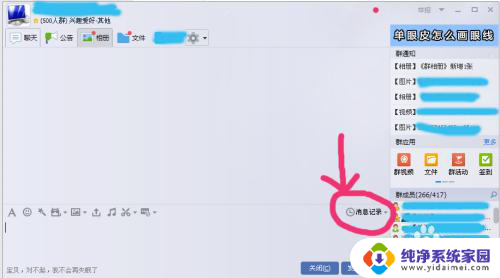
3.此时,在群聊天对话框右下角有一个放大镜图标(名为“打开搜索条”),点击该图标
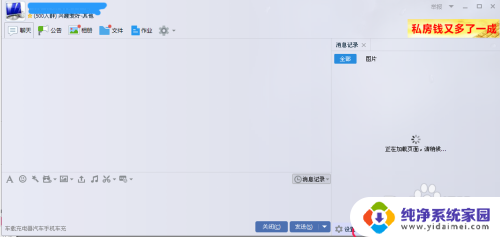
4.在放大镜图标上方出现【消息范围选择框】和【内容输入框】,其中【消息范围选择框】包括”全部、最近一个月、最近三个月、最近一年“四种。大家可根据需要进行选择。
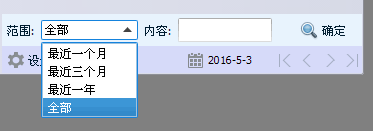
5.接下来,在【内容输入框】里输入我们想要查找的内容(如“保姆)。然后单击右侧的“确定”。这时,聊天记录面板上自动统计出符合查找内容的记录条数和具体记录。其中我们设置的查找内容被黄色高亮显示,我们可以把鼠标定位到某条具体记录,单击其右上方的【查看其前后消息】来查看该条聊天记录的前后聊天信息。
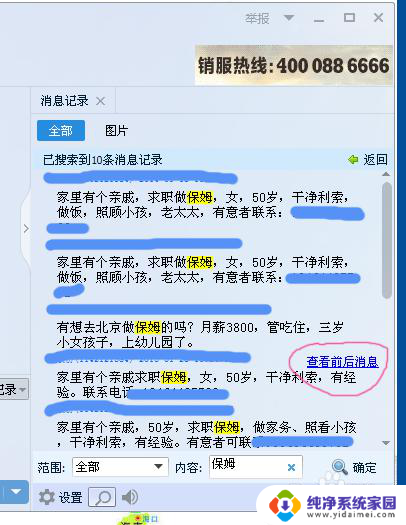
以上是关于如何查找 QQ 群聊天记录的全部内容,如果您遇到类似问题,可以参考本文中介绍的步骤进行修复,希望这对大家有所帮助。
- 上一篇: 电脑键盘怎么关灯 如何关闭键盘上的彩灯
- 下一篇: 电脑大小写怎么切换按哪个键 如何切换键盘大小写字母
qq群怎么查聊天记录 在QQ群聊天记录中查找特定内容的步骤相关教程
- 电脑qq群聊天记录怎么查找 电脑QQ如何查看聊天记录
- qq怎么查看所有的聊天记录 qq如何查找删除的聊天记录
- 电脑怎么查找qq聊天记录 如何快速定位电脑QQ聊天记录
- qq在电脑上怎么查找聊天记录 电脑QQ怎么找聊天记录
- 电脑上qq怎么查找聊天记录 电脑QQ聊天记录快速查找方法
- 电脑qq怎么查找历史聊天记录 电脑QQ聊天记录怎么查看
- 电脑qq如何查看聊天记录 电脑QQ聊天记录怎么查看
- 电脑qq怎么查看历史聊天记录 电脑qq如何查看聊天记录
- qq查看聊天记录 电脑qq聊天记录查看方法
- qq查询聊天记录 电脑QQ怎么搜索聊天记录
- 笔记本开机按f1才能开机 电脑每次启动都要按F1怎么解决
- 电脑打印机怎么设置默认打印机 怎么在电脑上设置默认打印机
- windows取消pin登录 如何关闭Windows 10开机PIN码
- 刚刚删除的应用怎么恢复 安卓手机卸载应用后怎么恢复
- word用户名怎么改 Word用户名怎么改
- 电脑宽带错误651是怎么回事 宽带连接出现651错误怎么办